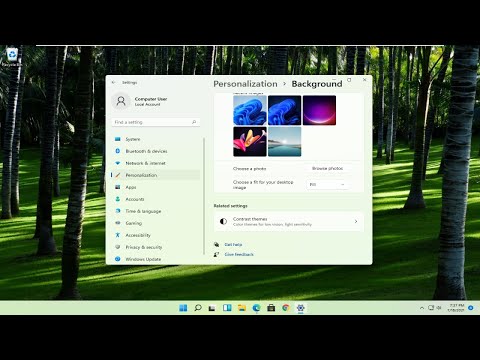Pour tout ce qui se passe dans votre système Windows, l'observateur d'événements fait office de système de journalisation intégré. Cependant, le plus gros problème avec cette application est qu'un utilisateur ordinaire peut ne pas le trouver très facile à comprendre. Par exemple, il affiche de nombreux avertissements, erreurs et autres informations. Une application simplifiant ce processus pourrait apparaître comme une solution plus viable. FRSSystemWatch est ce que ca! Il s’agit d’un logiciel gratuit qui vous permet de visualiser les modifications apportées au lecteur de votre ordinateur ou à l’un de ses fichiers ou répertoires. Vous pouvez également suivre les modifications apportées à une ou plusieurs clés de registre.
Suivre et surveiller les modifications apportées aux fichiers, aux lecteurs et au registre
Lorsque vous téléchargez, installez et lancez l'application pour la première fois, le programme lance automatiquement la surveillance des modifications apportées à votre lecteur de disque principal, principalement votre lecteur C:.

Si nécessaire, un utilisateur peut ajouter des moniteurs pour d'autres lecteurs présents sur le système, ainsi que pour des dossiers ou des fichiers individuels spécifiques. Pour cela, il suffit de cliquer sur le bouton “ Regarder ”Visible à côté de l’option‘ Edit ’de l’écran principal. L'action une fois confirmée ajoutera plus de moniteurs ou supprimera celui sélectionné.

Enfin, si vous souhaitez obtenir des informations sur un chemin de registre, vous pouvez simplement entrer le chemin complet d'une clé de registre et afficher les modifications apportées par les applications logicielles à une clé.

Veuillez noter que la documentation de l’application est entièrement intégrée à l’application elle-même. Vous pouvez appuyer sur F1 à tout moment pour afficher la documentation. Voici un exemple, comme illustré dans la capture d'écran ci-dessous.
Si vous rencontrez des problèmes lors de l’exécution de cette application, recherchez le fichier exécutable de cette application (nom de l’application avec l’extension de fichier «.exe»). Une fois trouvé, cliquez dessus avec le bouton droit de la souris et sélectionnez la commande de menu «Résolution des problèmes de compatibilité». Ensuite, suivez simplement les instructions à l’écran et laissez Windows ajuster le mode de compatibilité de l’application et résoudre le problème. Ici, vous pourriez être invité / invité à sélectionner «Ce programme a fonctionné dans une version antérieure de Windows» et à sélectionner «Windows 7». Accepter et continuer plus loin.
FRSSystemWatch pour Windows téléchargement gratuit
Visite ici télécharger FRSSystemWatch. Il est complètement gratuit à utiliser.
Logiciels associés pouvant vous intéresser:
- Surveiller les modifications apportées au registre dans Windows 10 à l'aide de l'outil intégré FC.exe
- Registry Live Watch suivra les modifications dans Windows Registry Live
- File Access Monitor garde une trace de ceux qui ont lu et modifié vos fichiers
- RegFromApp vous permet de suivre, de capturer et de comparer les modifications du registre apportées par le programme.
- Surveillez et suivez l'évolution des fichiers et de l'activité sur votre ordinateur Windows à l'aide du logiciel File Activity Manager ou File Monitoring.